
この記事は、WordPress(ワードプレス)ってなんぞや? という方に向けた記事です。
「WordPress(ワードプレス)」ってよく聞くけど何なの? ブログのこと? って感じですが、その「WordPress」についてご案内いたします。
WordPressとは、主にブログ作成用に作られた、フリーソフトの名前です。普通に使う分には、難しいことはありません。WordPressのおかげで、Web制作の知識がなくても、誰でも簡単にオリジナルのブログが持てるようになりました。
もくじ
この記事について
この記事は、これから「ワードプレスを触ってみよう」という方へ、簡単に雰囲気をつかんでいただきたいという思いで書きました。といっても私はまだまだ初心者なのですが、私が始めた頃の無意味な苦労を排除して、皆さまにはお伝えできたらと思い記事にしました。この記事で知らない言葉が出てきても、飛ばして読み進めてください。なんとなくでOKです。
それでは、「WordPress」の概要をご紹介していきます。
WordPress(ワードプレス)とは

翻訳すると、
- Word=文字
- Press=記事
といった感じでしょうか。「ブログ」や「NEWS配信」という意図がうかがえます。その名の通り、主にブログ作成用に作られた、サーバーにインストールするタイプのオープンソースソフトウェアです。
無料で使用可能
WordPress自体は、「商用」でも「個人」でも無料で使用できます。
一般的にいう、アプリなどのフリーソフトとは違い、WordPressは「サーバー」にインストールして使用します。ほとんどのユーザーはこれを「レンタルサーバー」で利用しています。インストールは簡単です。レンタルサーバー側が、簡単に出来るようにしてくれていますのでご安心ください。
無料のレンタルサーバーで利用すれば、お金はかかりません。しかし無料レンタルサーバーは、ページの表示速度が遅めですし、ページ内にサーバー会社の広告が入ったりしますし、独自ドメインも利用できません。長期運用を見据えるならば有料のレンタルサーバーで利用しましょう。
詳しい知識が無くても操作できる
WordPressは、とても簡単に「オリジナルのWebサイト」を持つことができ、「記事の更新」や「サイトのカスタマイズ」が、どこからでも可能になる仕事できるマンなソフトです。コンテンツ管理システム(CMS)と呼ばれるものの1つです。
WordPressのおかげで、昔のようにソースコードを一から入力してサイトを作らなくてもいいし、ホームページ作成の有料ソフトも不要になりました。言うなれば、無料ブログサービス(アメブロなど)の「自由にカスタマイズできる版」といった感じです。
下記のような管理画面で記事を書きます。Wordの簡易版的な操作感です。パソコン・スマホのWebブラウザやアプリからアクセスして記事を投稿できます。
どこからでも記事が書ける
サーバーにインストールしてあるので、ネットでどこからでもアクセスして編集できます。便利です。

スマホやタブレットで更新できるアプリもあります。
サイトデザインの着せ替え
無料のテーマ
下記のリンク先にある「無料テーマ」をインストールすれば、「サイトデザインの着せ替え」が可能です。
ほんの一部ですのが参考までに、下記をご覧ください。
無料のスキンも作ってみました。
>>シンプルで美しい「Simplicityのスキン」を「4種類」作ってみました。
他にも「WordPress 無料 テーマ」でググると山ほど出てきます。
有料のテーマ
無料以外に、有料のテーマを販売している企業も多数存在します。そういったものは、有料だけあって、デザイン性や使い勝手は抜群です。
当サイトは、OPENCAGE(オープンケージ)のWordPressテーマ「ストーク」
を使用しています。有料ですがデザイン性が高く使い勝手がいいです。カスタマイズしなくても、いきなり洗練されたデザインのブログをスタートすることができます。
下記は、サイトのデザインをカスタマイズするための操作パネルの一部です。サイトのカスタマイズも下記のように、操作パネルから直感的にカスタマイズできます。
プラグインで簡単に拡張できる
無料の「プラグイン」が豊富で、簡単に機能を追加できます。例えば、「問い合わせフォームを追加したい」なら「問い合わせフォームの無料プラグインをインストールする」という風にプログラム不要で拡張できます。
当サイトでもWordPressのカスタマイズについて、いくつかご紹介しています。お時間がある時にご覧ください。
>>WordPress | やってみたログ
昔は、プログラムを勉強して、有料エディタソフトを購入して、変更があれば、全ページ手入力で修正して・・・。地獄の所業だったはずです。WordPressありがとう。しかもWordPressは、今でも各国の有志たちによって成長を続けています。ありがとう。
WordPressは企業も愛用中
WordPressで作られたサイト
下記は、「WordPress」で作られたサイトの例です。参考までにデザインをご覧ください。
かっこいいですよね。ここまで使いこなすには勉強が必要ですが、上記のサイトのように、工夫次第でブログというカテゴリーを飛び越えて、様々な使い方が可能です。
WordPress利用までの流れ
インストール
「WordPress」は、ほとんどのレンタルサーバーで、数クリックで簡単にインストールできます。レンタルサーバーに契約申し込みをすればすぐにWordPressを利用できます。
(※まれに、簡単にインストールできないサーバーも存在しています。契約前にチェックしましょう。)
「WordPressが簡単に利用できる」おすすめサーバーをいくつかご紹介します。
格安サーバー
まず手軽にブログを始めるなら、無料サーバー付きのスタードメインがおすすめです。独自ドメインの利用料だけでWordPressを利用したWebページの開設が可能です。無料分で容量が足りなくなったら、スターサーバー
を契約すればOKです。
他には、ロリポップ! もおすすめです。使い方が簡単でWordPressもすぐに利用することができます。「無料期間が10日」(投稿時点)ありますので試しに触ってみてください。
ドメイン取得
ドメインとは「https://tone-log.com」の「tone-log.com」の部分のことです。
「独自ドメイン」=「自分用のexample.com的なそれ」ということです。お店に例えるなら「レンタルサーバー=店舗」「独自ドメイン=住所」といったところでしょうか。
独自ドメインを取得してブログを運用するなら、有名なお名前.com や無料サーバー付きのスタードメイン
などがおすすめです。
レンタルサーバーをロリポップ! にするなら、連携が簡単なムームードメイン。ロリポップとの相性が抜群なので、ロリポップならムームードメインがおすすめです。特定のプランを長期契約すればドメイン代の割り引きが適用できます。
※ドメイン管理サービス業者の変更は、意外と面倒ですのでよくご検討ください。
大容量&高速サーバー
この先、沢山のサイトを運営するようになれば、ロリポップよりも「スターサーバー 」や「エックスサーバー
」の方がいいかもしれません。
ただしその場合は、ドメイン管理サービスをムームードメイン ではなく、有名なお名前.com
や無料サーバー付きのスタードメイン
といった別会社を検討する方がいいと思います。よくご検討ください。
サーバーの処理速度はページの表示速度に直結します。
複数のサイトを運営していくんだ!という意気込みの方は、初めからある程度高速なサーバーを契約してもいいかもしれません。お金を払っているので続けなきゃ!という気持ちが生まれます。
無料サーバー
無料で始めたい場合は、エックスドメインがおすすめです。無料ドメイン&無料サーバーで利用できます。WordPressも簡単に利用できます。ただし、スマホで見ると広告が強制的に入るのとメンテナンスがかなり多いです。
無料ドメインでブログを始めてしまうと、サーバーを引越す時にURLを変えなくてはいけなくなるので、個人的にあまりおすすめしません。
ログイン
インストール後は、Webブラウザから、自分の「WordPress」サイトにログインして使用します。スマホからもログインできます。
※ログイン画面イメージ
記事を書く
ログイン後は、「プログラム不要」で簡単に「文字の入力」と「画像の貼り付け」だけで直感的に記事を作りあげていくことができます。画像はドラッグ&ドロップするだけで、挿入することができます。
※記事投稿画面イメージ
よくある「無料ブログサービス」との比較
ブログするだけなら、はてブロやアメブロなどの「無料ブログサービス」でもいいじゃんって思いますよね。私もどっちでもいいと思います。しかし、できれば「WordPress」をおすすめします。それでは違いを比較してみましょう。
機能比較表
| WordPress | 無料ブログサービス | |
|---|---|---|
| 料金 |
0円~ (※ 無料サーバーの場合、費用0円) |
0円 |
| サイトデザインの自由度 |
◎
|
△
|
| 難易度 |
◎
|
◎
|
| 超大量のアクセスに耐えられるか |
△
|
◎
|
無料ブログサービスとの違い
無料ブログサービスは、大手ブログサービスに属しているので、ややサイトを見つけてもらいやすいのかもしれません。しかし、運営会社によってそれぞれ使い方や規約が全然違いますし、カスタマイズは、規制が多すぎて思い通りにできないです。
逆に「WordPress」は、自由ににデザイン変更できますので、本気でブログをするなら「WordPress」の方が、オリジナル感のあるブログを作ることができます。無料ブログと違い、サービス終了の心配もありません。複合的に将来のことを考えるとWordPressがおすすめです。
また、2つ目以降のサイトを立ち上げる際にも、使い方は変わりませんから複数サイトを運営したくなった時にも便利です。そして、「独自ドメイン(有料)」でWordPressを使用していればデザインも記事もURLも、全てそのまま、他のサーバーに引っ越すことも可能です。
まとめ
いかがでしたでしょうか。とにかく簡単だと理解していただけたら、それでOKです。実際に使ってみれば簡単です。
結論
- 「無料ブログサービス」=デザインを気にせず、とにかくブログを更新したい
- 「WordPress」=オリジナルでこだわりのある「自分だけのブログ」を目指す
といった感じでしょうか。とにかく始めて、続けることが第一です。そして将来のことを考えて、できれば独自ドメインでスタートすることをオススメします。自分だけのブログを目指して一緒に進んでいきましょう!
下記の本は、私がブログを始める前に読んだ本です。ここまで具体的な本には出会ったことがないです。始める前に一読することをおすすめします。





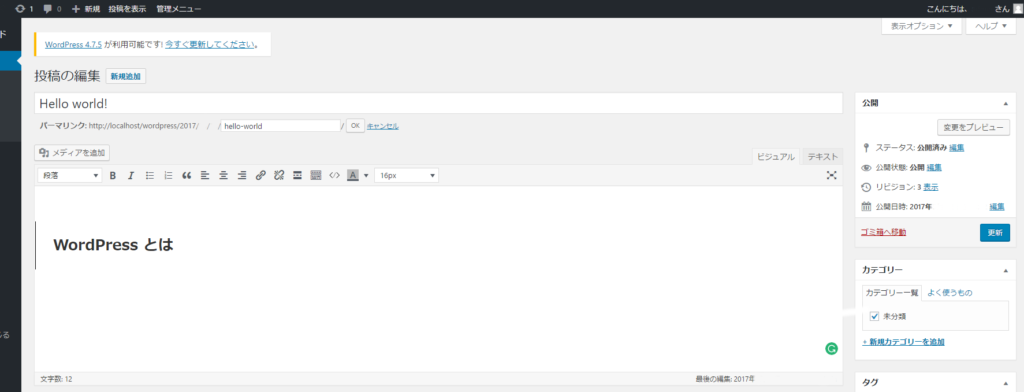

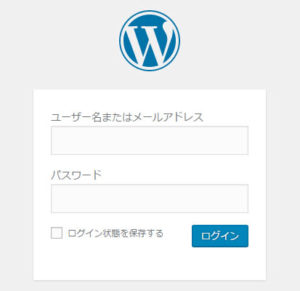

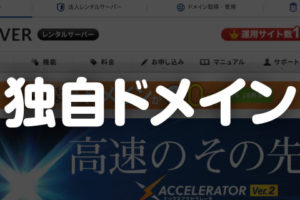


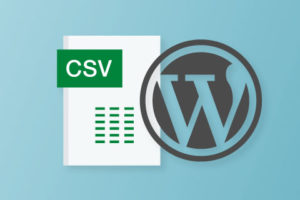
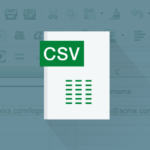














コメントを残す